通过旋转由线、圆弧、样条曲线和椭圆弧组成的轮廓创建轮廓旋转特征。
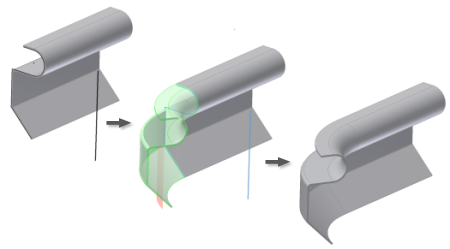
轮廓旋转特征可以是基础特征或钣金零件模型中的后续特征。
轮廓旋转中心线具有唯一的对象类型并放置在工程图的独立图层上,这样有助于准备局部详图。
下图显示了简单旧旋转的两个示例。
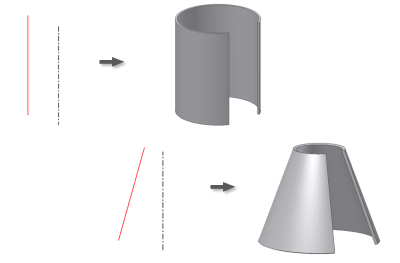
在钣金中创建轮廓旋转
您可以创建轮廓旋转作为常规特征或基础特征。
通过“轮廓旋转”特征,可以将轮廓旋转创建为常规特征或基础特征。与异形板一样,轮廓旋转特征可将尖锐的草图拐角变换成精制零件中的折弯。
在创建轮廓旋转时,以下要求适用:
- 旋转轴几何图元必须包含在包含截面轮廓几何图元的草图内。
- 您可以将 360 度的旋转角度值仅用于具有单条直线的截面轮廓。对于多段截面轮廓,角度值不能等于 360 度。
- 指定替代展开方法可能要求选择其他图形或输入其他值。
- 执行以下操作之一:
- 在您的模型中创建或共享由线、圆弧、样条曲线和椭圆弧(根据需要)组成的草图。
- 对于基础特征,创建包含线、圆弧、样条曲线和椭圆弧的截面轮廓草图(根据需要)。引入一条线来表示草图中的旋转轴或确保草图定位为使用某个默认轴作为旋转轴。
- 退出草图。
- 在功能区上,单击“钣金”选项卡
 “创建”面板
“创建”面板  “轮廓旋转”
“轮廓旋转”
 。
。
- 选择截面轮廓。
- 在“轮廓旋转”对话框中,单击轴选择命令,然后单击旋转的轴。
- 如果该零件文件中存在多个实体,单击“实体”选择器以选择参与的实体。
- 如有必要,可以更改材料从截面轮廓曲线偏移的方向。
- (可选)如果实体存在,请单击“新建实体”以创建新实体。
- (可选)请执行下列操作之一:
- 选中“沿用默认值”复选框可将材料厚度和规则链接到“默认值”设置。
- 清除“沿用默认值”复选框并单击下拉列表可从预定义列表中指定唯一的材料厚度和规则。
- (可选)选择替代“展开方法”、替代“展开规则”或替代“折弯半径”值。
创建镜像和阵列轮廓旋转特征
您可以从轮廓旋转创建镜像或阵列特征,如此插图所示:

展开模式显示折弯和旋转中心线。
- 通过总共包含四个引用的放射形阵列来创建轮廓旋转特征阵列。
- 向模型中添加一个直异形板段,并创建总共包含三个引用的放射形阵列。
- 添加一个短的直异形板段。此段不延伸到通过放射型阵列轴的中间平面。
- 镜像该短异形板段,这样将连接原始轮廓旋转阵列元素的最后一个引用显示的局部面。
镜像操作会在这两个短异形板段之间留出间隙。
- (可选)展开和展平整个模型。
将展开特征添加到轮廓旋转
可以对轮廓旋转特征的展平面应用两个展开特征,并在展开的模型上继续造型。当应用了两种重新折叠特征并将模型恢复到原始的卷曲形状时,跨折弯应用的任何特征都将变形。
添加展开特征以继续造型,与生成装配件的展开模式不同。
- 在功能区上,单击“钣金”选项卡
 “修改”面板
“修改”面板  “展开”。
“展开”。
- 在轮廓旋转特征的任一端选择基础参考。
- 选择轮廓旋转。
- 单击“应用”。
- 在现已拉直的部分选择基础参考以开始应用第二种“展开”。
- 选择要展开的折弯。
- 单击“确定”。